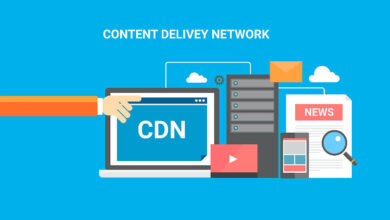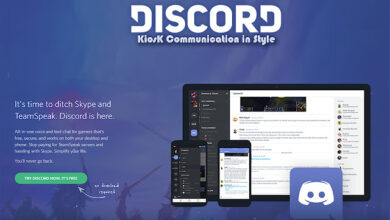كيفية تثبيت قالب وورد بريس
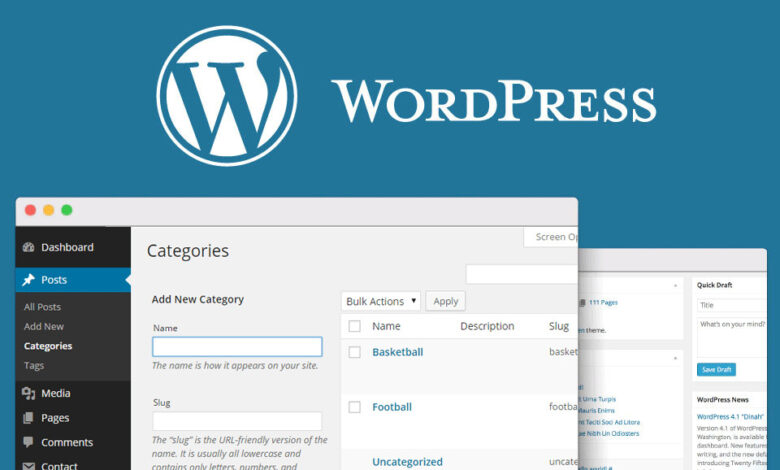
كيفية تثبيت قالب وورد بريس عندما تبدأ في استخدام تطبيق مثل WordPress، من الطبيعي أن تظهر الكثير من الشكوك، واحدة من أكثر الأسئلة المتكررة والتي نتلقى الكثير من الأسئلة حولها هي كيفية تثبيت قالب WordPress؟ لذلك في هذا المنشور سأشرح لك الأمر خطوة بخطوة حتى تتمكن من القيام بذلك بنفسك، وسترى أنه سهل للغاية.
كيفية تثبيت قالب وورد بريس
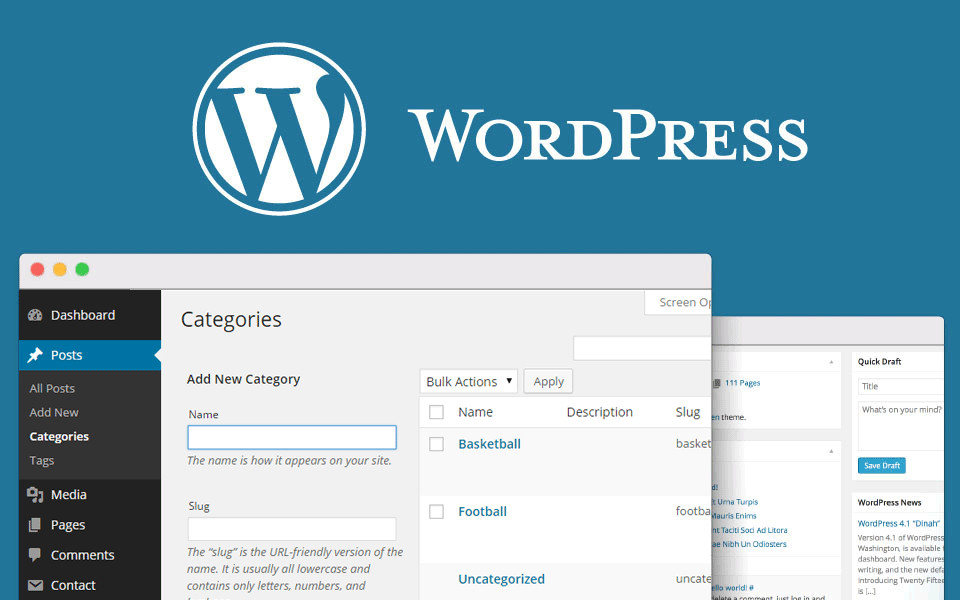
قبل البدء بهذا الدليل، من المهم أن تعرف أنه عندما نتحدث عن قالب WordPress، فإننا نتحدث أيضًا عن قالب WordPress أي يمكننا استخدام هذه المصطلحات الثلاثة بالتبادل للإشارة إلى نفس الشيء:
1. تثبيت قالب من خلال لوحة إدارة WordPress
دعنا نرى أولاً كيفية القيام بذلك من خلال الواجهة الخلفية لتطبيقك.
1. الوصول إلى ووردبريس
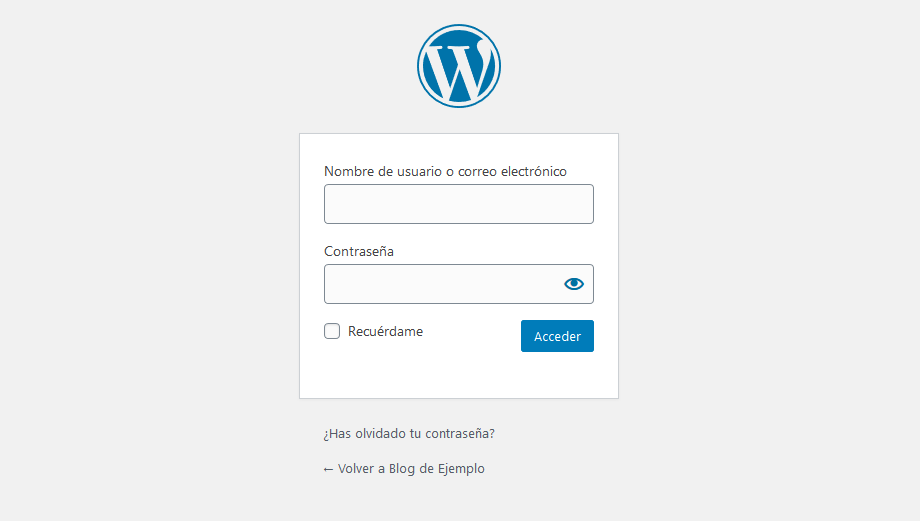
- لتثبيت قالب WordPress، قم أولاً بالوصول إلى لوحة إدارة موقع الويب الخاص بك باستخدام اسم المستخدم وكلمة المرور الخاصين بك.
- شاشة تسجيل الدخول إلى WordPress هل لديك مشاكل في الوصول؟ هنا أترك هذه المقالة التي تشرح خطوة بخطوة كيفية الدخول إلى WordPress من خلال wp-admin أو cPanel .
2. ابحث أو حمّل نسقك إلى WordPress
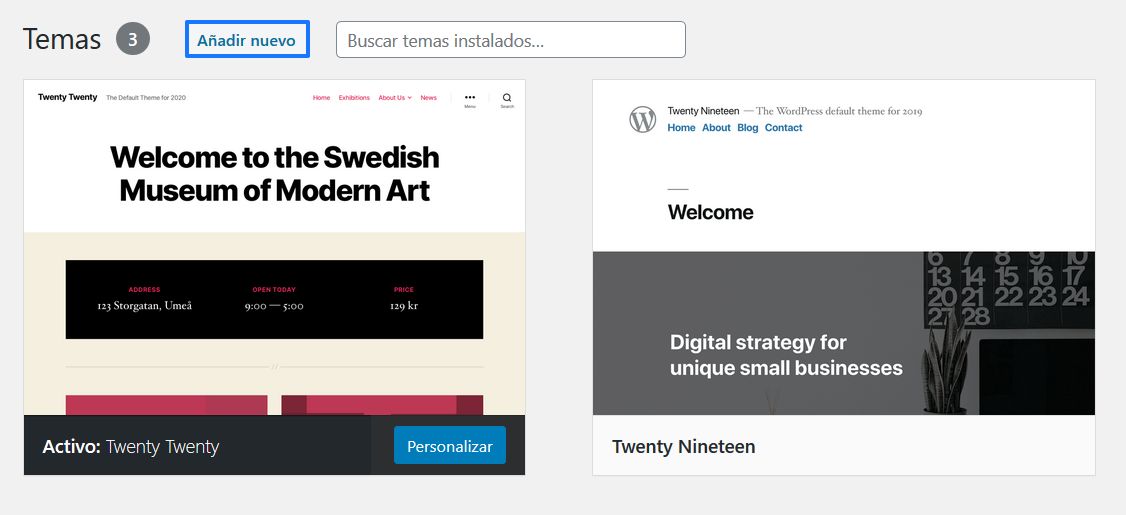
- في قائمة WordPress، انقر فوق “Appearance” – “Themes” وستظهر لك شاشة مثل الشاشة التي أعرضها لك أدناه، انقر فوق “إضافة جديد”.
- أضف موضوعًا جديدًا إلى WordPress هنا لديك خياران لتحميل السمة الخاصة بك اعتمادًا على ما إذا كان قالبك متاحًا في مستودع WordPress الرسمي أم لا.
3. هل القالب الذي تريده متاحًا في مستودع WordPress الرسمي؟
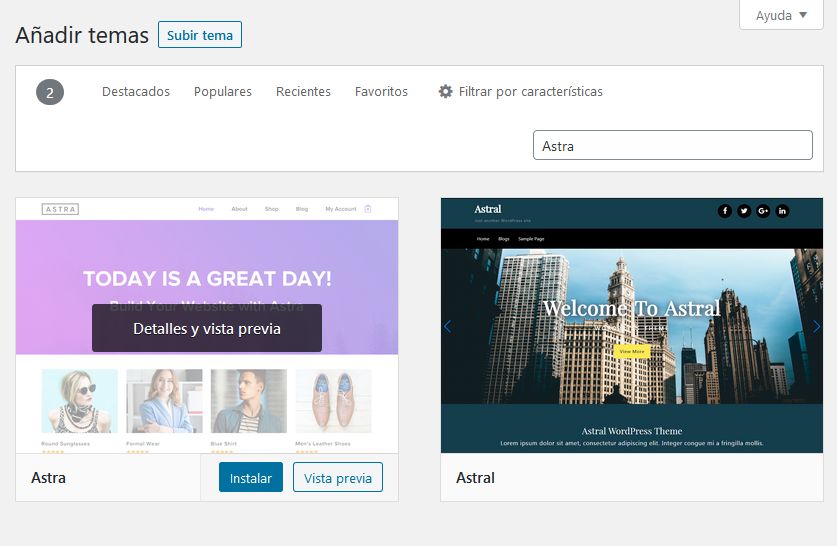
- إذا كان قالبك موجودًا في مستودع WordPress الرسمي، فانتقل إلى مربع البحث واكتب اسم القالب.
- الآن انقر فوق الزر “تثبيت” وبمجرد انتهاء العملية (حوالي 5 ثوانٍ)، يمكنك تنشيطها على موقع الويب الخاص بك عن طريق النقر فوق “تنشيط”، ابحث عن موضوع في مستودع WordPress الرسمي وقم بتثبيته
4. هل اشتريت النموذج من موقع خارجي؟
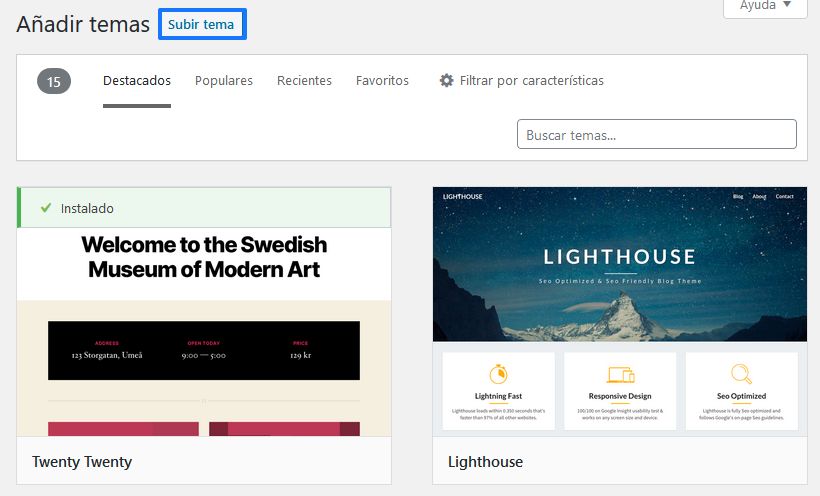
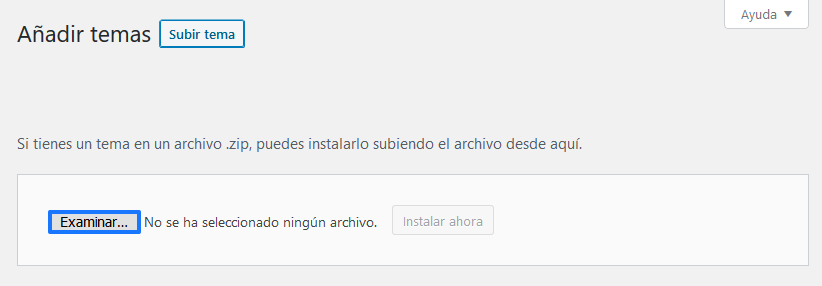
- إذا كان لديك قالب مميز أو السمة التي تريدها غير متوفرة في مستودع WordPress الرسمي، يمكنك تحميل ملف ZIP مباشرة من خلال لوحة إدارة موقع الويب الخاص بك.
- للقيام بذلك انقر فوق الزر “تحميل سمة” ثم على “استعراض” لتحديد الملف من جهاز الكمبيوتر الخاص بك.
- قم بتحميل موضوع إلى WordPress.
- قم بتحميل موضوع بتنسيق ZIPفي WordPress.
- أخيرًا انقر فوق الزر “التثبيت الآن”.
- قم بتثبيت موضوع في WordPress.
2. تثبيت سمة WordPress بواسطة FTP
لقد أوضحنا كيفية القيام بذلك من خلال الواجهة الخلفية، لذلك دعونا الآن نرى كيفية تثبيت سمة WordPress يدويًا، والذي يتطلب أن يكون لديك عميل FTP مثبتًا على جهاز الكمبيوتر الخاص بك، ولإتمام ذلك فإنه عليك القيام بالأتي:
1. قم بتنزيل وفك ضغط السمة على جهاز الكمبيوتر الخاص بك
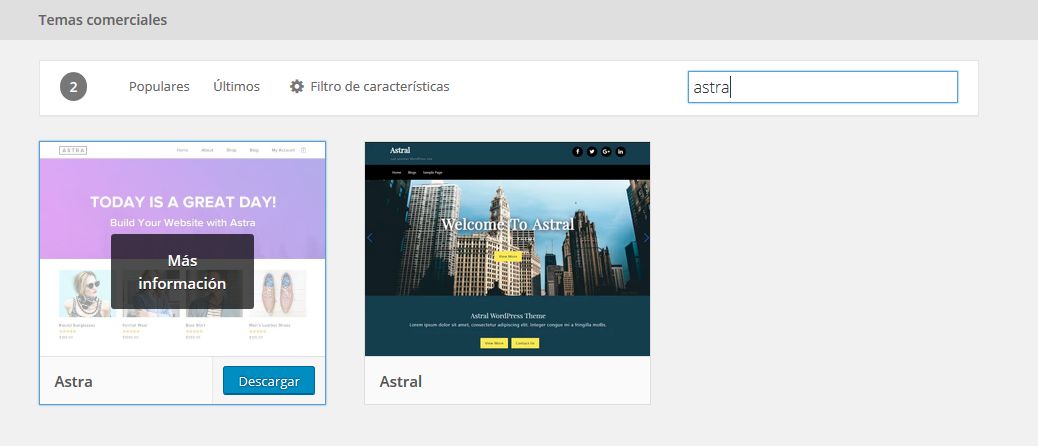
- أول شيء يجب عليك فعله هو تنزيل قالب WordPress على جهاز الكمبيوتر الخاص بك.
- إذا كان موضوعًا تم شراؤه، فسيقومون بالتأكيد بإرسال رابط التنزيل إلى حساب البريد الإلكتروني الخاص بك.
- ملاحظة يمكنك أيضًا تنزيل نموذج مباشرةً من خلال مستودع WordPress الرسمي، وبمجرد تنزيل ملف ZIP، قم بفك ضغطه على جهاز الكمبيوتر الخاص بك.
2. الاتصال بـ WordPress عبر FTP
- بمجرد حصولك على الملف الذي تم فك ضغطه على جهاز الكمبيوتر الخاص بك، قم بالاتصال عبر FTP بـ WordPress، بمجرد الانتهاء من ذلك انتقل إلى مجلد wp-content وافتح ملف .Themes
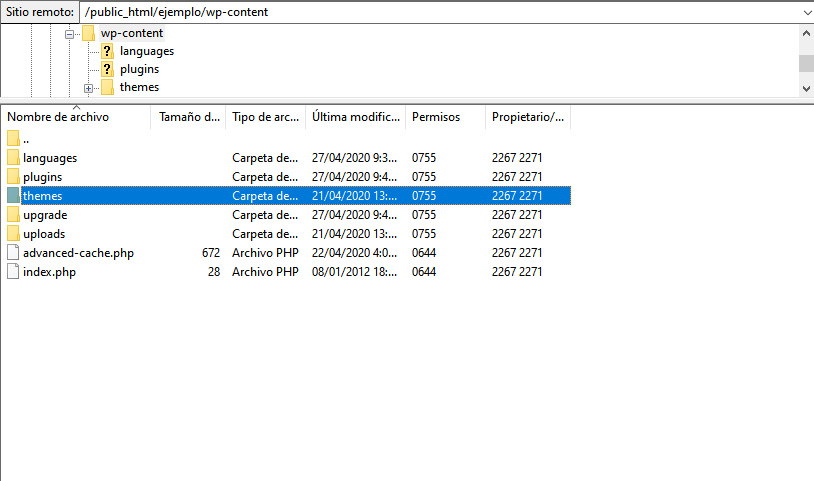
- قم بالوصول إلى مجلد السمات عبر FTP الآن اسحب المجلد الذي قمنا بفك ضغطه في النقطة السابقة من جهاز الكمبيوتر الخاص بك، ستستغرق عملية النقل بضع ثوانٍ.
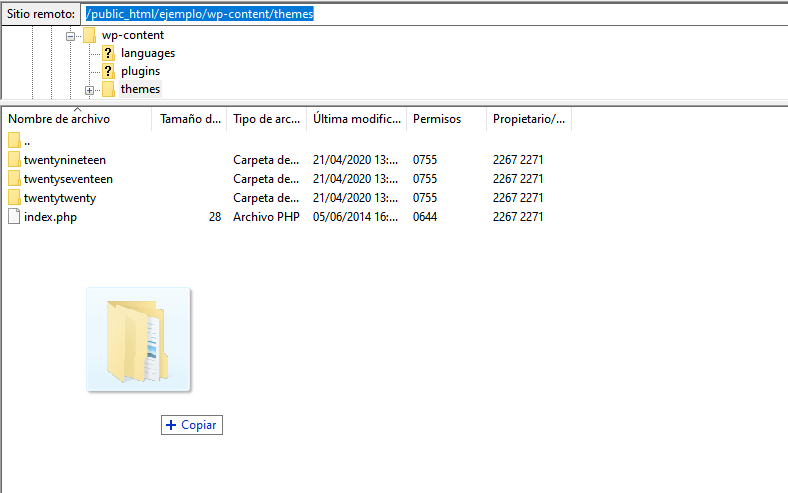
4. تنشيط النموذج
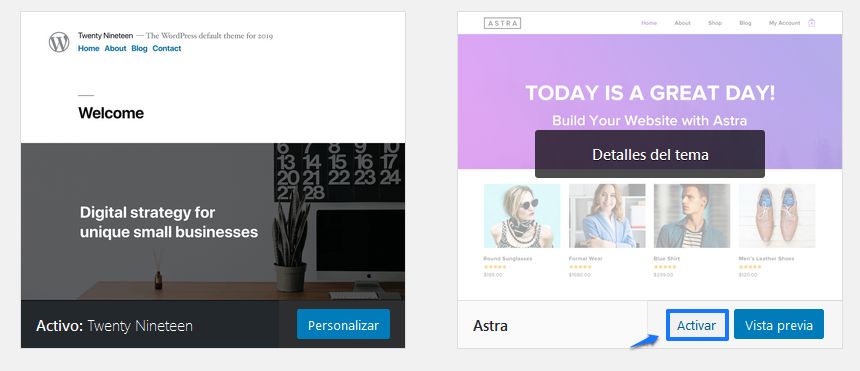
- لقد قمت بالفعل بتثبيت القالب في WordPress، الآن عليك تنشيطه من لوحة إدارة موقع الويب الخاص بك.
- لتنشيط القالب الخاص بك انتقل إلى “المظهر” – “السمات”.
- هنا سيتم عرض جميع القوالب التي قمت بتثبيتها في WordPress.
- ما عليك سوى وضع المؤشر على الموضوع الذي قمت بتحميله للتو إلى WordPress والنقر فوق “تنشيط”.
لا أستطيع تثبيت قالب في WordPress، فماذا أفعل؟
ليس كل شيء دائمًا كما نرغب، ربما تحاول تغيير مظهر موقع الويب الخاص بك، ولكن لا يمكنك تثبيت قالب في WordPress ولا تعرف حقًا سبب أو كيفية إصلاحه، على الرغم من أنه قد يكون هناك المزيد من الأسباب، فإليك الثلاثة الأكثر شيوعًا حتى تتمكن من علاجها بسهولة والاستمرار في العمل دون مشاكل، ويمكننا التعرف على بعض تلك المشاكل وهى كالتالي:
1. الملف الذي تريد تحميله كبير جدًا
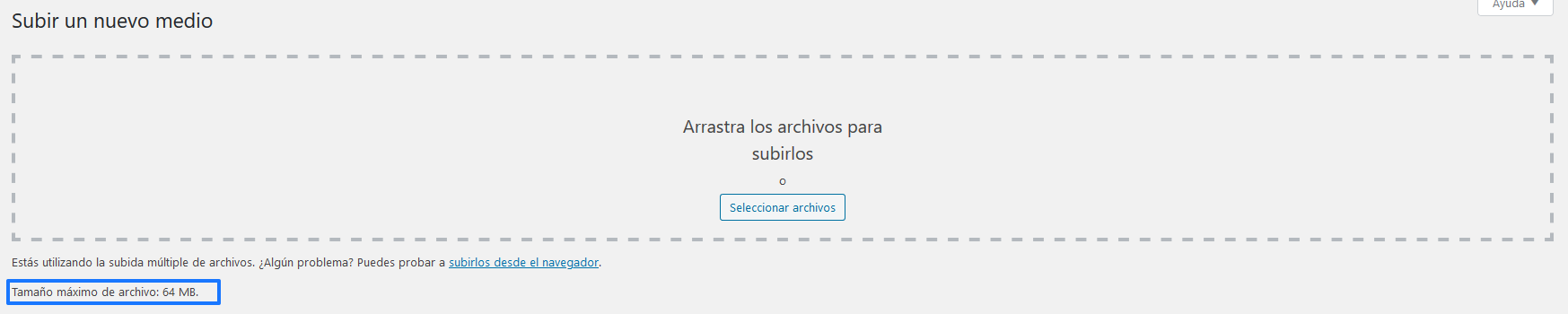
- إذا كنت تحاول تحميل السمة الخاصة بك إلى WordPress من لوحة إدارة موقعك، ولكن تلقيت خطأ، فمن المحتمل أن حجم الملف أكبر مما حددته في متغيري upload_max_filesize و post_max_size .
- يمكنك التحقق من الحد الأقصى لحجم التحميل عن طريق الوصول إلى “الوسائط” – “إضافة جديد”.
2. اطلع على الحد الأقصى لحجم الملف في WordPress
- إذا كان حجم القالب الذي تريد تثبيته أكبر من هذه القيمة، فيمكنك تغيير هذه القيم من حساب cPanel الخاص بك (“حدد إصدار PHP” – “التبديل إلى خيارات PHP”) أو تثبيت القالب مباشرةً عبر FTP.
3. ليس لديك أذونات كافية
- لا يمكنك العثور على خيار إضافة سمة جديدة في قائمة WordPress؟
- أنت تعلم بالفعل أنه في WordPress توجد أدوار مختلفة للمستخدم وقد لا تسمح لك بتثبيت القوالب في .WordPress
- إذا كانت هذه هي حالتك، فأوصيك بالاتصال بمسؤول الويب حتى يتمكنوا من تعيين الأذونات التي تحتاجها.
4. أنت تعمل على ووردبريس متعدد المواقع
- أحد الأسباب المحتملة الأخرى لعدم تمكنك من تثبيت قالب في WordPress هو أنك تعمل على تثبيت متعدد المواقع أو متعدد المواقع.
- في هذه الأنواع من التثبيتات، يوجد مستخدم يسمى “مسؤول الشبكة” والذي، لأسباب أمنية، هو الوحيد الذي يمكنه تنفيذ هذه الأنواع من التثبيتات، إذا كانت هذه هي حالتك، فأوصيك بالاتصال به مباشرة حتى يتمكن من القيام بذلك نيابة عنك.
– يمكن من خلال مشاهدة الفيديو التالي التعرف على كيفية تثبيت قالب وورد بريس
اقرأ أيضًا:
كيفية إنشاء ملف robots txt وورد بريس
خاتمة…
هل قررت تغيير مظهر موقع الويب الخاص بك؟ أيًا كانت الطريقة التي تختارها، فإن تثبيت سمة WordPress مهمة بسيطة للغاية. في الواقع، لن يستغرق الأمر أكثر من دقيقة واحدة للقيام بذلك بأي طريقة تختارها.